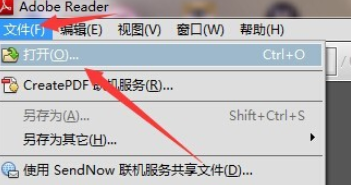Adobe Reader XI如何添加批注
时间:2025-08-31 | 作者: | 阅读:0肯定有的童鞋还不清楚Adobe Reader XI如何添加批注,下面让心愿游戏的小编为你解决这个问题吧,一起来看看哦。
Adobe Reader XI如何添加批注
点击工具栏的文件,选择下拉菜单中的打开选项
接着我们选择本地的一个PDF格式的文档并打开
这时候我们将鼠标的光标移动到想要写上批注的地方
然后我们再选择工具栏中的【视图】,在下拉框找到【注释】里的【批注】
这时候右侧会有一个侧边栏,选择批注里的一个工具
最后一步我们写上批注的内容,这样批注就添加成功了
结语:上面是心愿游戏的小编为你收集的Adobe Reader XI如何添加批注,希望有帮到小伙伴们,更多相关的文章请收藏心愿游戏
来源:https://soft.3dmgame.com/gl/3716.html
免责声明:文中图文均来自网络,如有侵权请联系删除,心愿游戏发布此文仅为传递信息,不代表心愿游戏认同其观点或证实其描述。
相关文章
更多-
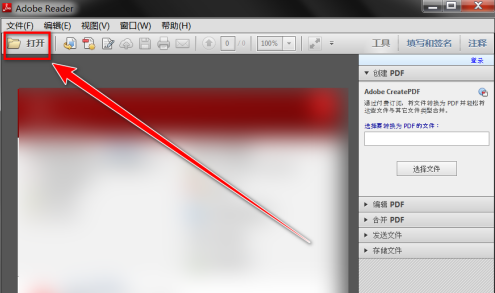
- Adobe Reader XI怎样放大页面内容
- 时间:2025-08-31
-
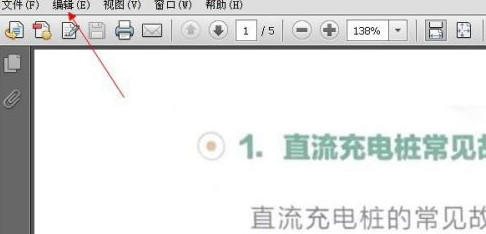
- Adobe Reader XI文字显示不清晰怎么办
- 时间:2025-08-31
-
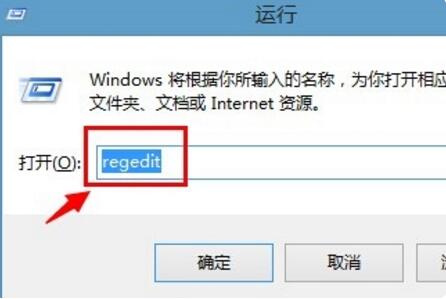
- Adobe Reader XI怎么删除最近打开的文件
- 时间:2025-08-31
-
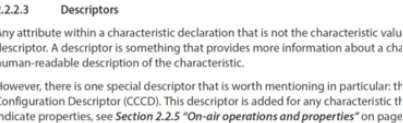
- Adobe Reader XI怎样关闭单击放大功能
- 时间:2025-08-31
-
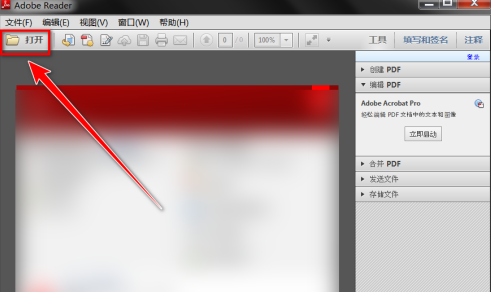
- Adobe Reader XI怎么放大选中部分的内容
- 时间:2025-08-31
-
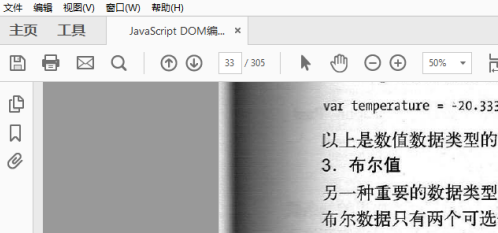
- Adobe Reader XI怎样使用高亮注释文本
- 时间:2025-08-31
-
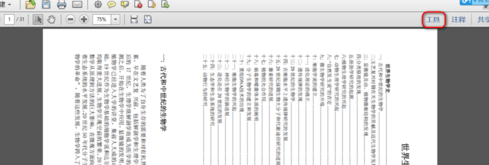
- Adobe Reader怎么旋转页面
- 时间:2025-08-29
-
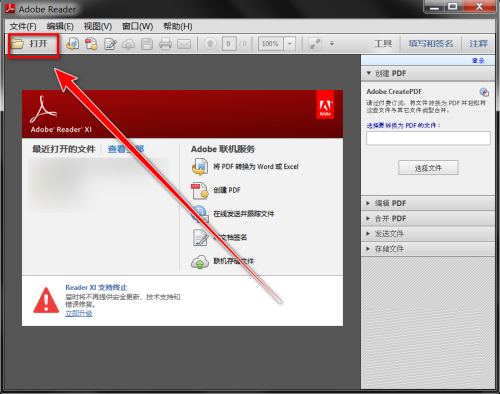
- Adobe Reader XI如何朗读文档
- 时间:2025-08-08
大家都在玩
大家都在看
更多-
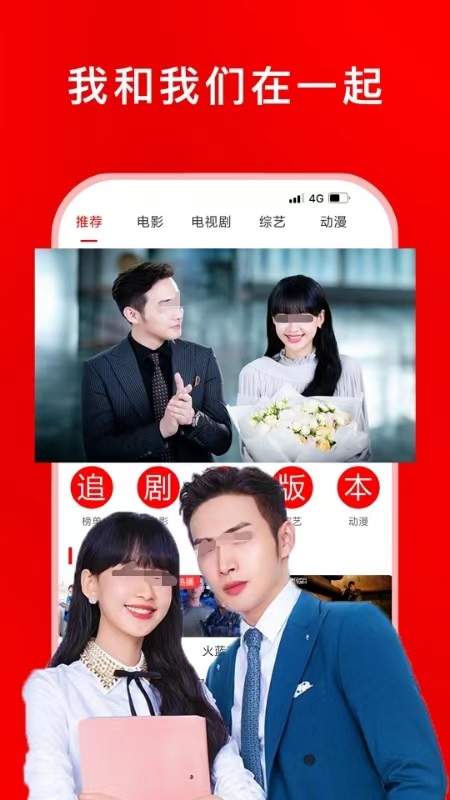
- 综艺大全免费看
- 时间:2025-11-02
-

- 好用的抠图软件推荐
- 时间:2025-11-02
-
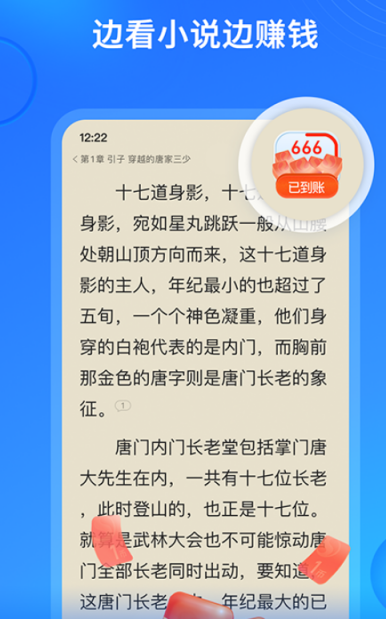
- 万古神帝小说免费阅读软件推荐
- 时间:2025-11-02
-

- 古风情侣cp名字2个人
- 时间:2025-11-02
-
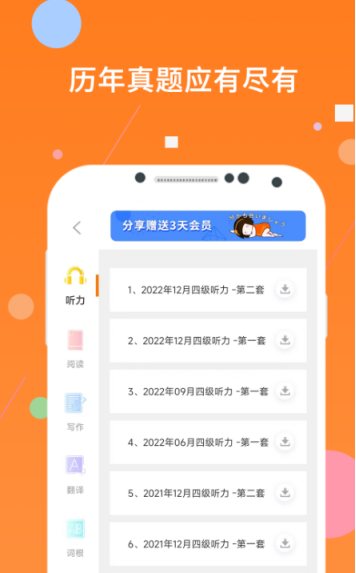
- 英语单词跟读软件哪个好用
- 时间:2025-11-02
-

- 王者荣耀情侣昵称大全古风
- 时间:2025-11-02
-

- “句句都很撩,句句都很甜”
- 时间:2025-11-02
-
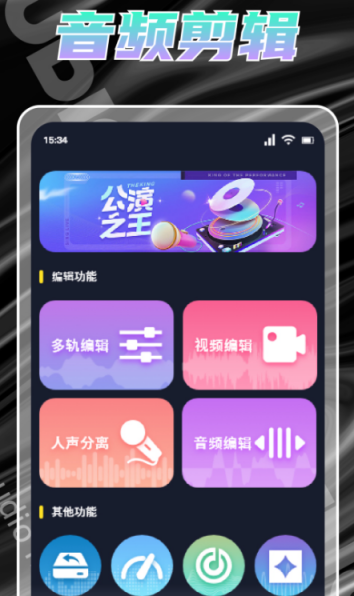
- 音乐适配App推荐
- 时间:2025-11-02